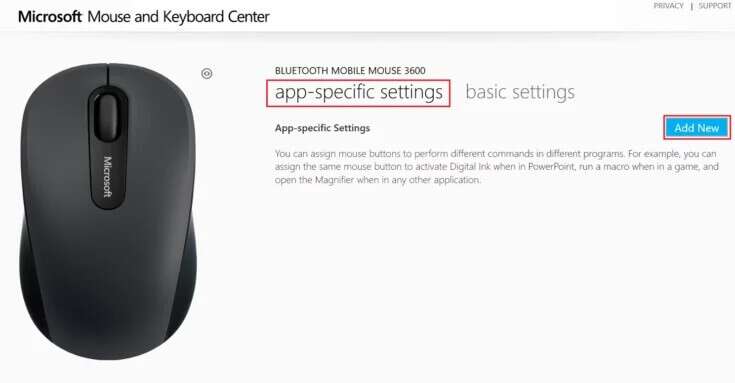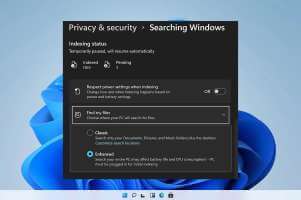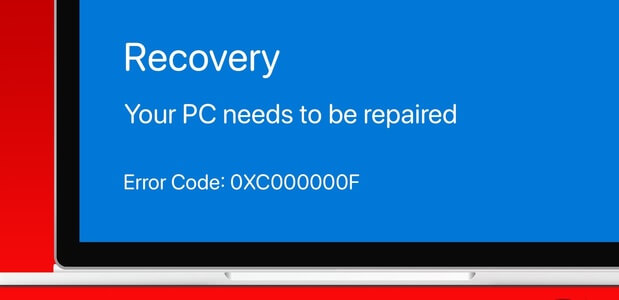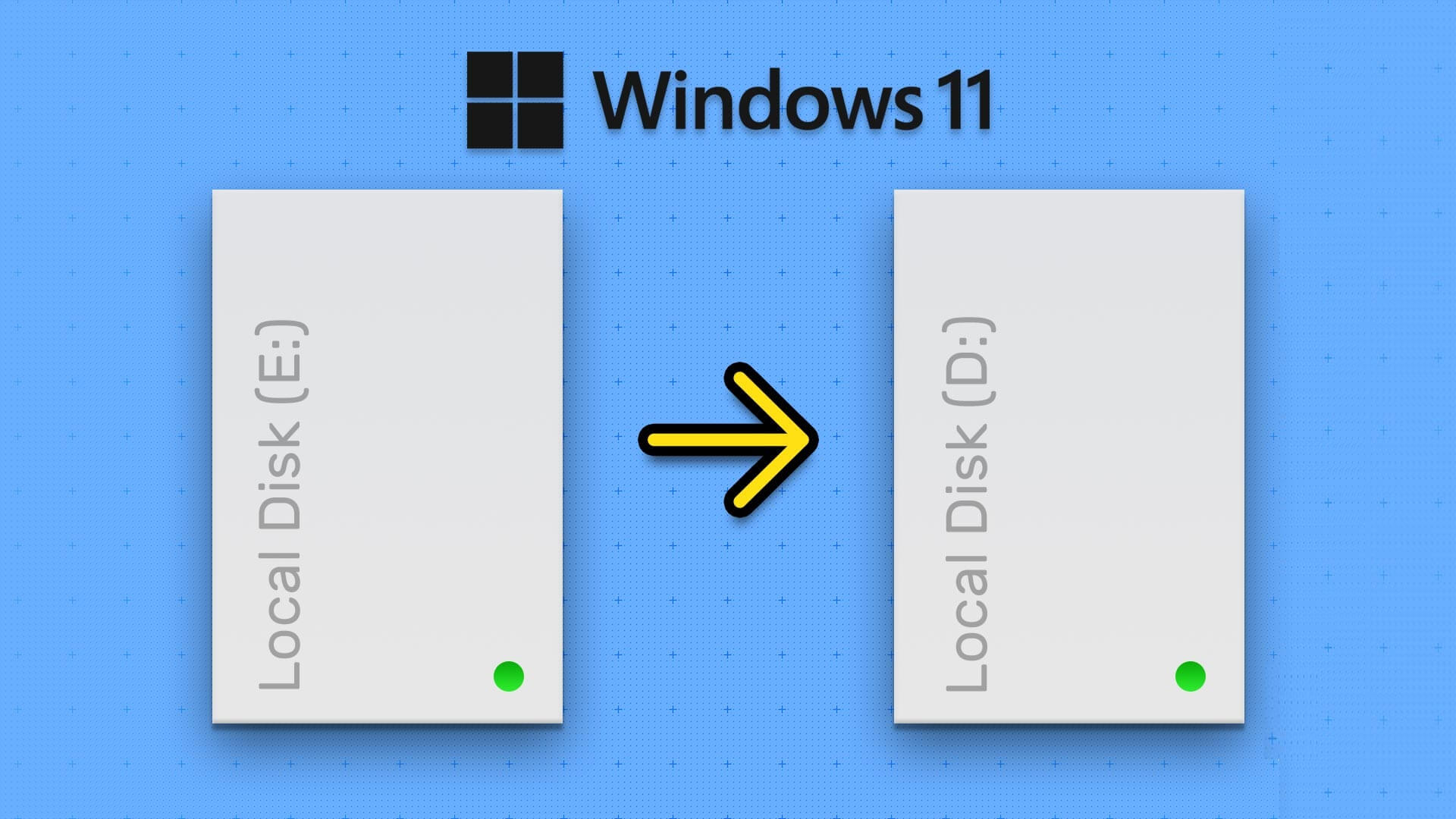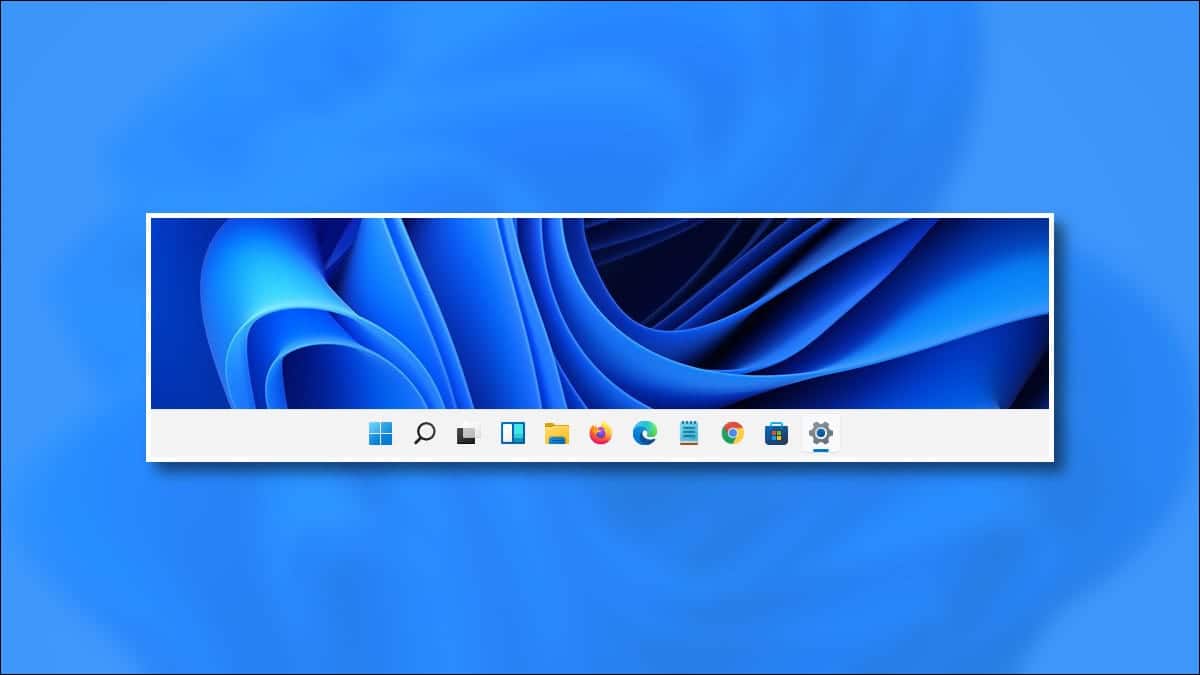Klavye tuşlarını sıfırlamak kolay değildir, ancak üçüncü taraf yazılımlar kullanılarak yapılabilir. Genellikle, farede iki düğme ve bir kaydırma bulunur. Bu üçü bir sıfırlama veya sıfırlama gerektirmeyebilir. Altı veya daha fazla düğmeli bir fare, kolay kullanım ve sorunsuz akış için özelleştirilebilir. Bu makale size yeniden fare düğmeleri ata Windows 10'da fare düğmelerini yeniden eşlemede klavye tuşlarına.
Aşağıdakiler gibi farklı ayarlar için fare düğmelerini sıfırlayabilirsiniz:
- Düğmenin işlevini tersine çevirmek için cihazınızdaki varsayılan ayarları kullanabilirsiniz.
- Yanlışlıkla dokunmayı önlemek için fare düğmesini de devre dışı bırakabilirsiniz.
- Ayrıca birimleri ayarlayabilirsiniz makrolar Microsoft Fare ve Klavye Merkezi'ni kullanan fare düğmeleri.
Not: Makrolar, yineleme modunda bir işlevi gerçekleştirmek için gecikmeler, tuşlara basma ve fare tıklamaları gibi bir dizi olaydan başka bir şey değildir.

Windows 10'da fare düğmeleri nasıl sıfırlanır
Fare düğmelerini klavye tuşlarına sıfırlamanın veya yeniden atamanın yolları.
Seçenek 1: Fare düğmelerini ters çevirin
Sağ elini kullanan biri değilseniz, fare düğmelerinizin işlevlerini değiştirmeyi tercih edersiniz. Windows 10 PC'lerde fare düğmelerini nasıl sıfırlayacağınız aşağıda açıklanmıştır:
1. İki tuşa basın Windows + I Aynı zamanda açmak için Windows ayarları.
2. Sonra seçin Donanım Ayarları , Gosterildigi gibi.
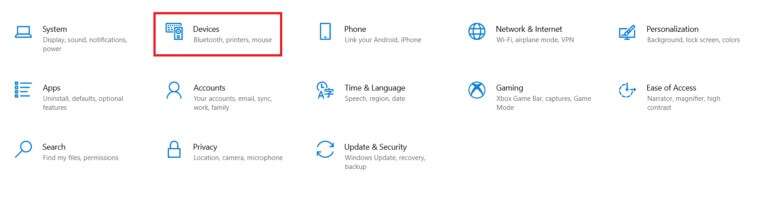
3. Listeye gidin Fare ayarları Sağ bölmeden.
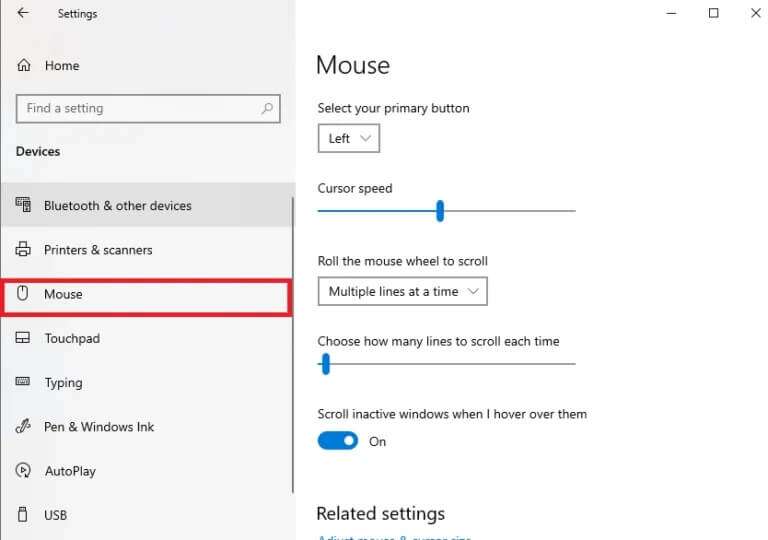
4. Açılır listeden birincil düğmeyi şu şekilde seçin: "sol" أو "sağ" , Aşağıda gösterildiği gibi.
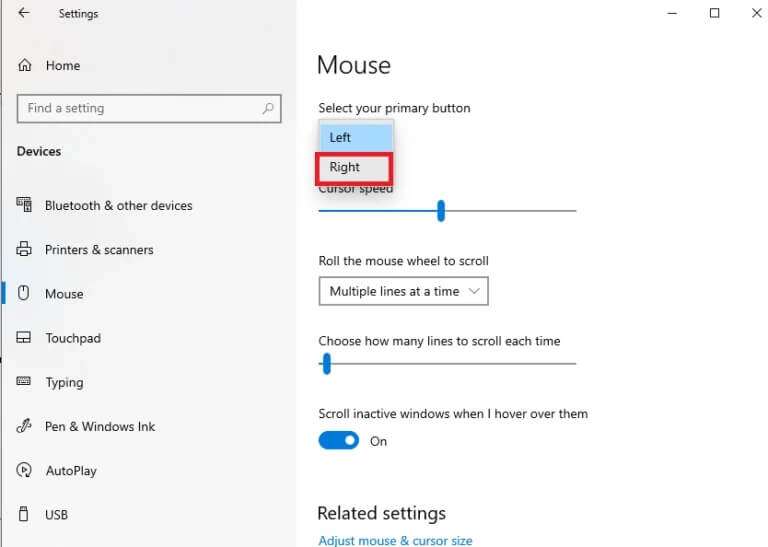
Bu, fare işlevini sol düğmeden sağa sıfırlayacaktır.
2. Seçenek: Tüm uygulamalarda sıfırlayın
Not: Microsoft Fare ve Klavye Merkezi yalnızca Microsoft fare ve klavyeleriyle çalışır.
Microsoft Fare ve Klavye Merkezi ile fare düğmelerini klavye tuşlarına aşağıdaki şekilde yeniden atayabilir veya yeniden atayabilirsiniz:
1. İndir Microsoft Fare ve Klavye Merkezi Windows PC ile uyumlu Microsoft'un resmi web sitesi.
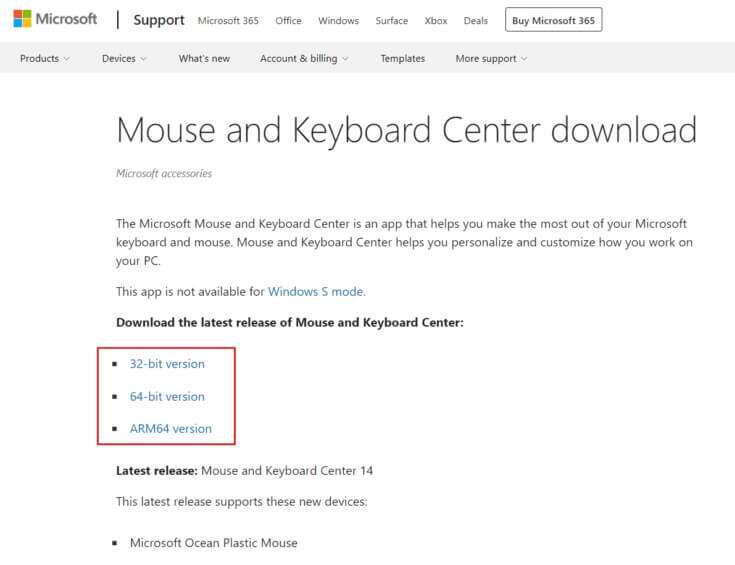
2. Ardından açın Kurulum dosyası üzerine çift tıklayarak indirilebilirProgramı kurun.

3. Bekleyin Windows Dosyaları ayıklayın ve ardındanYazılım kurulumu otomatik olarak.
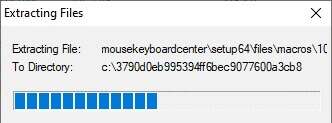
4. Şimdi bir uygulama başlatılacak Microsoft Fare ve Klavye Merkezi otomatik olarak , Gosterildigi gibi.
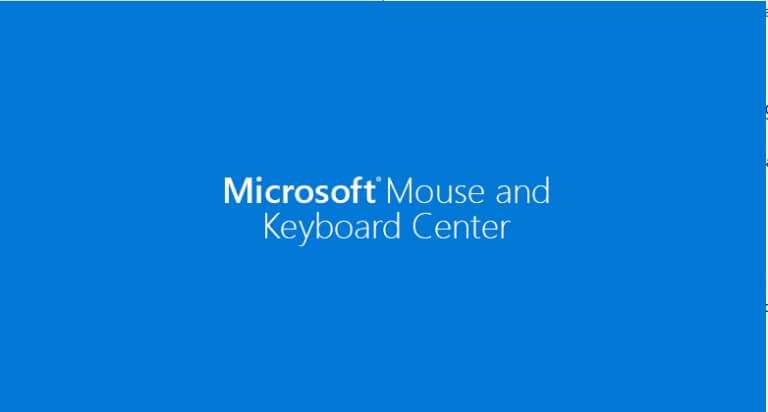
5. Tıklayın Ayarlar Çekirdek.
6. Tıkla seçeneğini seçin (varsayımsal) gösterildiği gibi sol düğmenin altında bulunur.
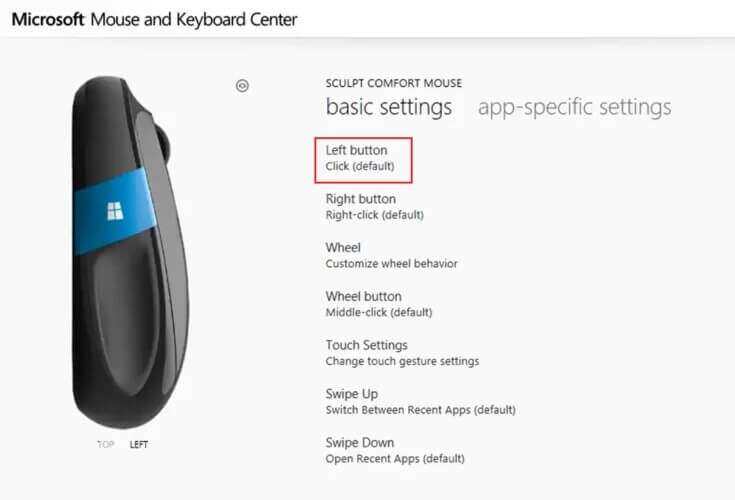
7. Aşağıdaki başlıklar altında farklı seçenekler için gereksinimlerinize göre komutu seçin:
- en çok kullanılan komutlar,
- oyun komutları,
- tarayıcı komutları,
- belge komutları,
- tuş komutları vb.
Seçenek 3: Belirli bir program için sıfırlama
Belirli uygulamalar için Windows 10'da fare düğmelerini yeniden atayabilirsiniz.
Not: Komutların belirli bir programla çalışması için programın veya Windows işletim sisteminin yönetici olarak çalışıyor olması gerekmez.
1. Tıklayın Windows tuşu , Ve yazın Microsoft Fare ve Klavye Merkezi , Ve tıklayın Aç.
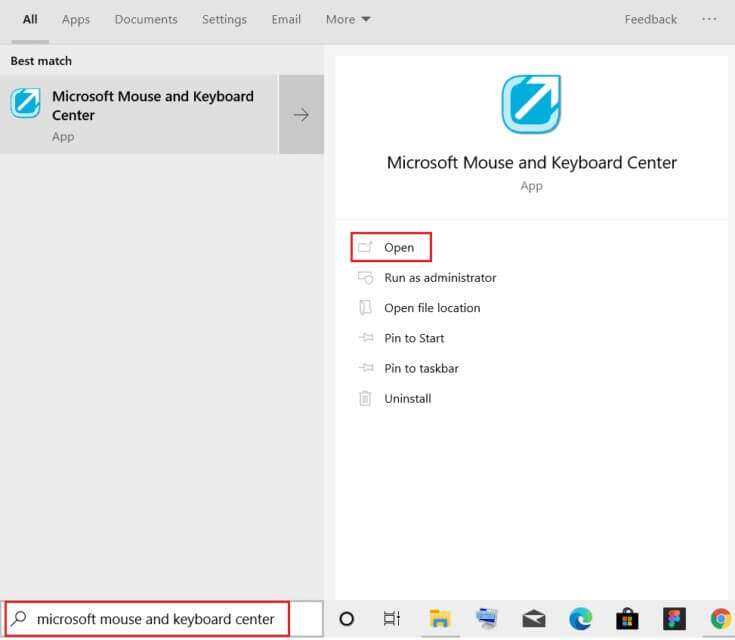
2. Git Özel Ayarlar uygulamasını seçin ve .düğmesine tıklayın "Yeni ekle" Öne çıkan görselde gösterilmiştir.
3. Listeden istediğiniz programı seçin.
Not: tık “Manuel olarak bir program ekle” En altta, gerekli program listede yoksa.
4. Şimdi, listede düğme komutları seçin Emir.
Burada, o belirli programı yeni atanan düğmeyle açabilirsiniz. Bu şekilde, Windows 10'da fare düğmelerini sıfırlayabilirsiniz. Kolay, değil mi?
Seçenek 4: Fare düğmelerine makrolar nasıl atanır
kullanarak fare düğmesine yeni makrolar da atayabilirsiniz. Microsoft Fare ve Klavye Merkezi Aşağıda gösterildiği gibi:
1. Çalışmaya başlayın Microsoft Fare ve Klavye Merkezi Daha önce olduğu gibi arayın.
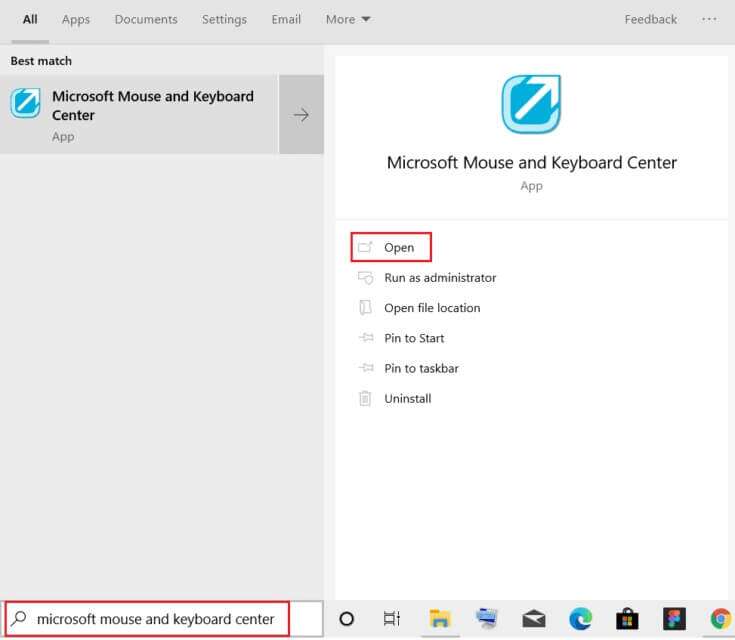
2. İçinde Ayarlar Çekirdek , Tıkla düğmesi Tekerlek Gosterildigi gibi.

3. Seçin makrolar Listeden.
4. düğmesini tıklayın "Yeni bir makro oluştur" Gosterildigi gibi.
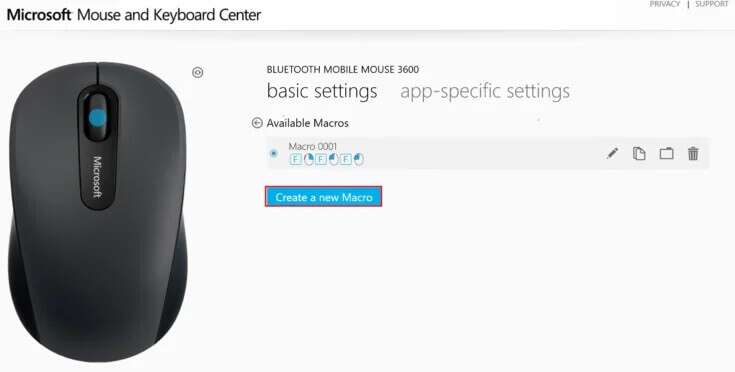
5. Bir isim yazın makrolar adına: alan.
6. Editörde: bölüm , makrolar için gerekli tuşlara basın .
Not: Ekranda görüntülenen özel tuşlar bölümünden de seçim yapabilirsiniz.
Örneğin: Girin Y Ve aşağıdaki özel tuşlardan fareye sağ tıklamayı seçin. Bu grup buradan sonra çark düğmesinin işini yapacak. Windows 10 PC'lerde fare düğmelerini klavye tuşlarına bu şekilde sıfırlayabilirsiniz.
Seçenek 5: Fare düğmelerinin makroları nasıl tekrarlanır
Ayrıca, kullanıcı onları durdurmadığı sürece makroların kendilerini tekrar etmesini sağlayabilirsiniz. Makro eyleminin tekrarını durdurmanın yolları şunları içerir:
- uygulamalar arasında geçiş yapma,
- Veya başka bir makro düğmesine basarak.
Makroları tekrar moduna ayarlamak için verilen adımları izleyin:
1. Çalışmaya başlayın Microsoft Fare ve Klavye Merkezi Ve git Temel > Tekerlek Düğmesi Onceki gibi.
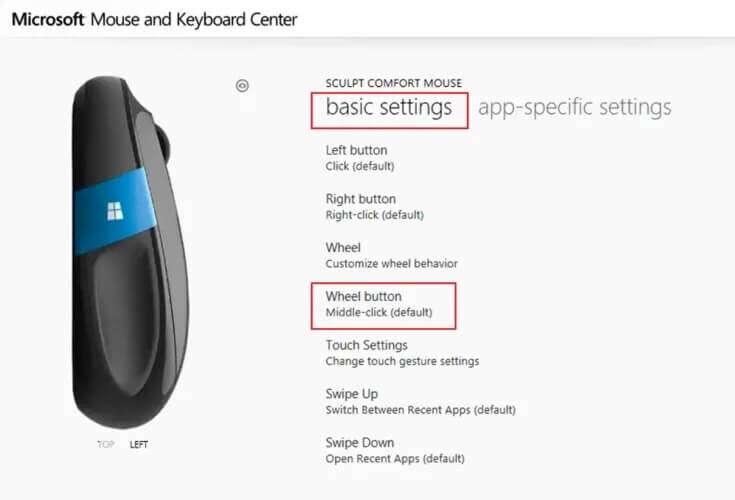
2. Bir sonraki sayfada Makrolar'ı seçin.
3. Önceden oluşturulmuş makroları düzenlemek için kalem simgesine, yani Makroları Düzenle simgesine tıklayın.
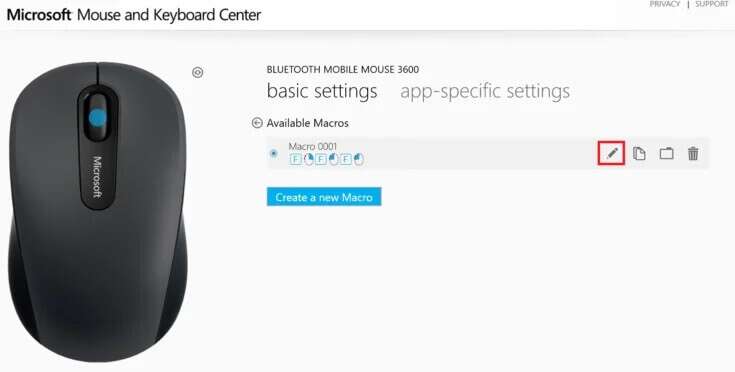
4. Durmasını sağlamak için tekrar modu geçişini açın.
Not: Tekrar moduna geçme seçeneğini seçerseniz, makroları başlatmak veya durdurmak için özel tuşlara basın.
Fare düğmeleri nasıl devre dışı bırakılır
Ayrıca, Microsoft Fare ve Klavye Merkezi, belirli bir fare düğmesini devre dışı bırakmanıza olanak tanır. Bunu şu şekilde yapabilirsiniz:
1. Aç Microsoft Fare ve Klavye Merkezi Ve git Ayarlar Çekirdek.
2. Tıkla seçeneğine tıklayın (varsayımsal) Sol düğmenin altında gösterildiği gibi.
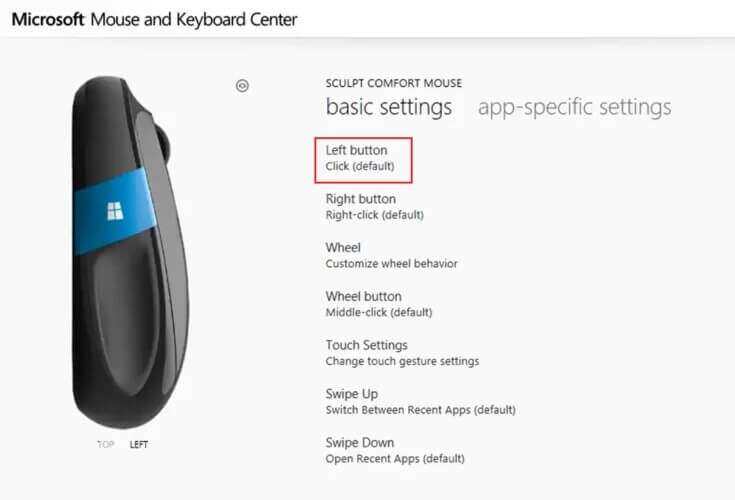
3. Devre dışı bırakmak için Bu düğmeyi devre dışı bırak etiketli komutu seçin.
Sık sorulan sorular (SSS)
S1. Fare düğmelerini yeniden eşlemek ve özelleştirmek için herhangi bir üçüncü taraf aracı var mı?
Cevap. Fare düğmelerini yeniden eşlemek ve özelleştirmek için kullanılan popüler araçlardan bazıları şunlardır:
- X düğmesi fare kontrolü,
- fare yöneticisi,
- HydraFare,
- ClickyMouse ve
- OtomatikHotKey.
S2. Microsoft Klavye ve Fare Merkezi aracılığıyla yapılan değişiklikler tüm uygulamalar için geçerli mi?
Cevap. Evet, bu düğmeye oynat komutunu vermediğiniz sürece Ayarlar çekirdeğinde değişiklik yapılırsa tüm uygulamalara uygulanır. Belirli programlar için düğmeleri de sıfırlayabilirsiniz.
S3. Tüm fare düğmeleri sıfırlanabilir mi?
Cevap. Hayır, bazı modellerde özel düğmeler sıfırlanamaz. Kullanıcı, varsayılan işleriyle çalışmalıdır.
Bu kılavuzun sıfırlamanıza veya devre dışı bırakmanıza yardımcı olabileceğini umuyoruz fare düğmeleri Windows 10 masaüstü veya dizüstü bilgisayarlarda Bu makaleyle ilgili herhangi bir sorunuz / öneriniz varsa, bunları yorumlar bölümünde bırakmaktan çekinmeyin.